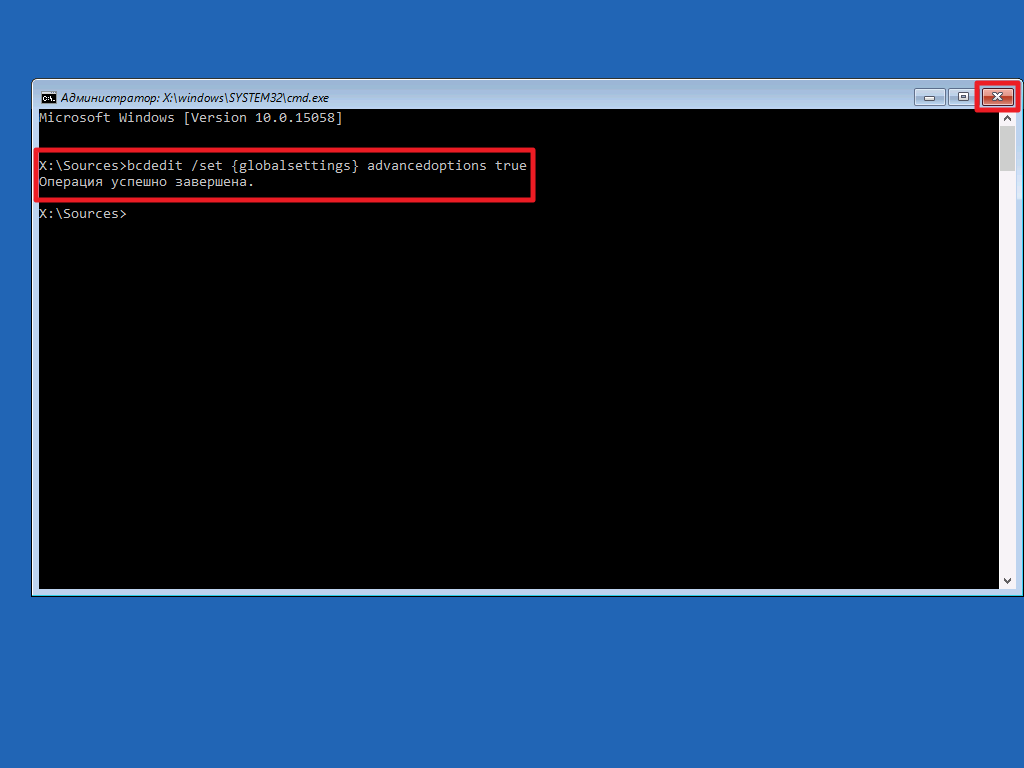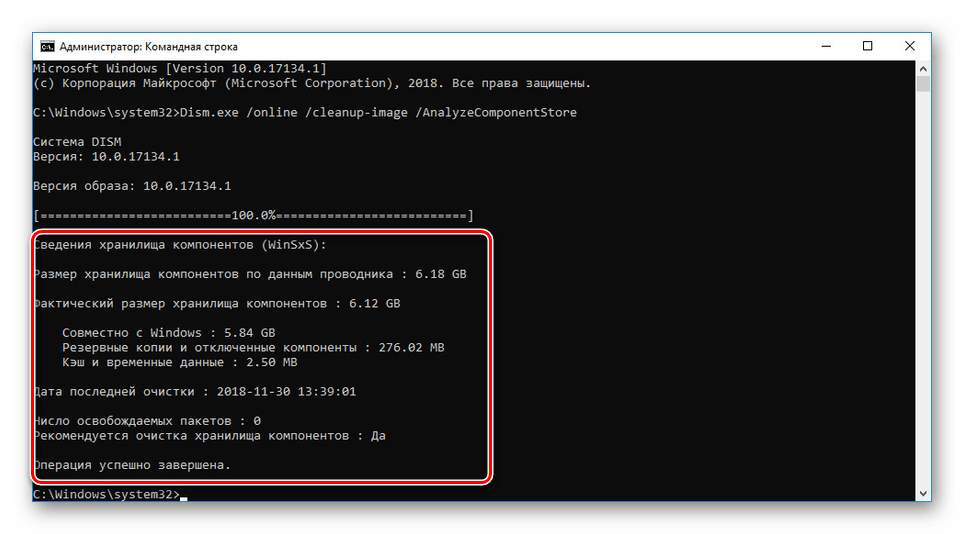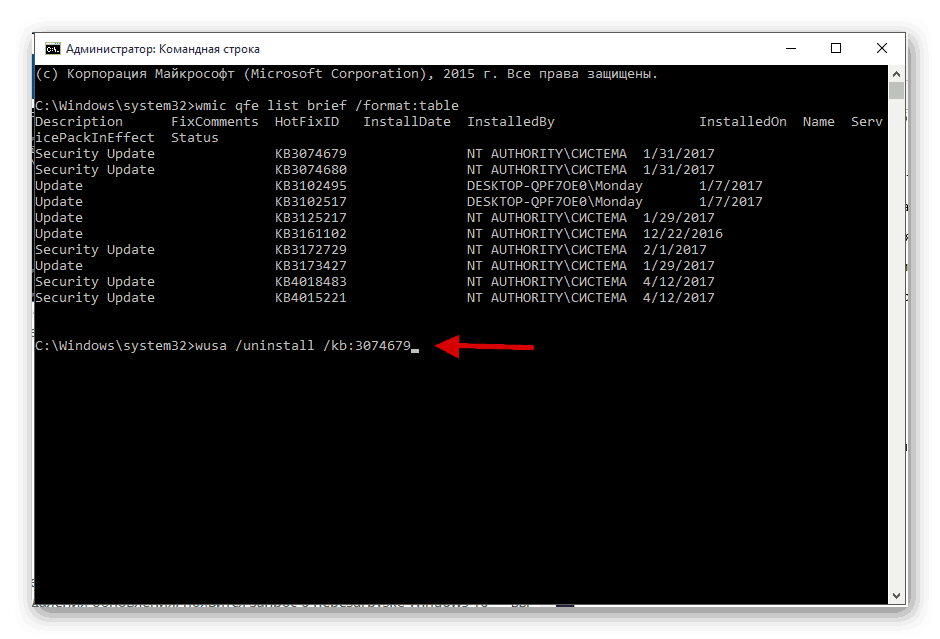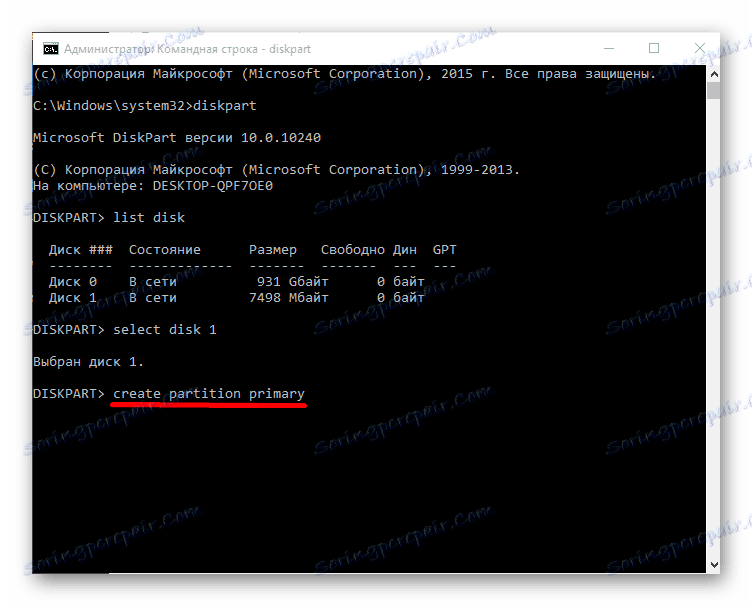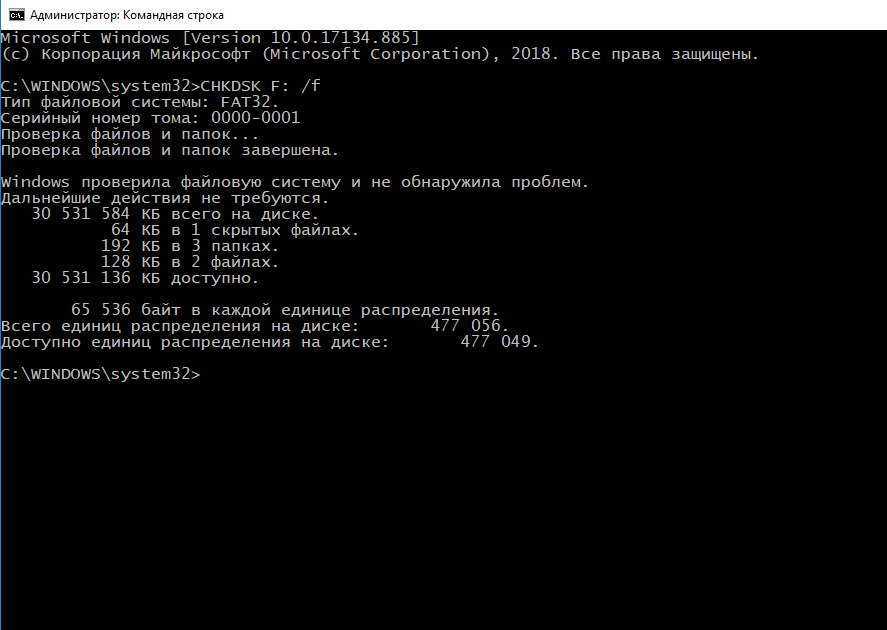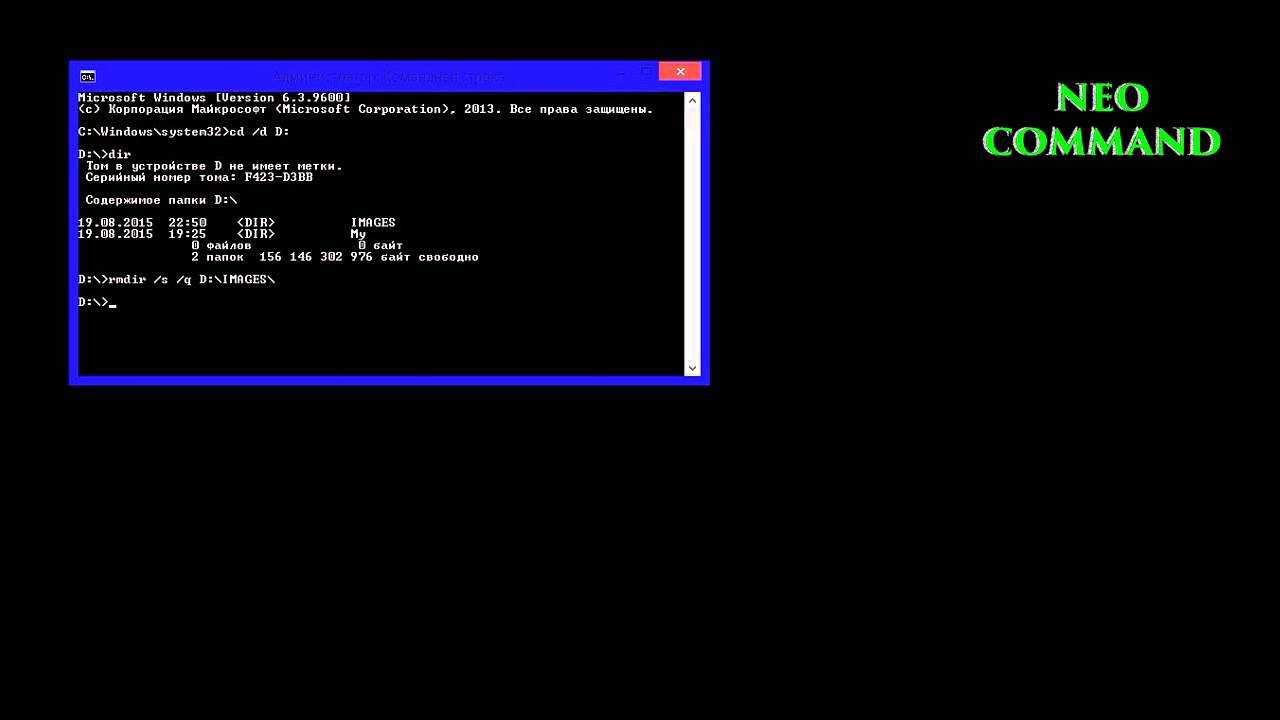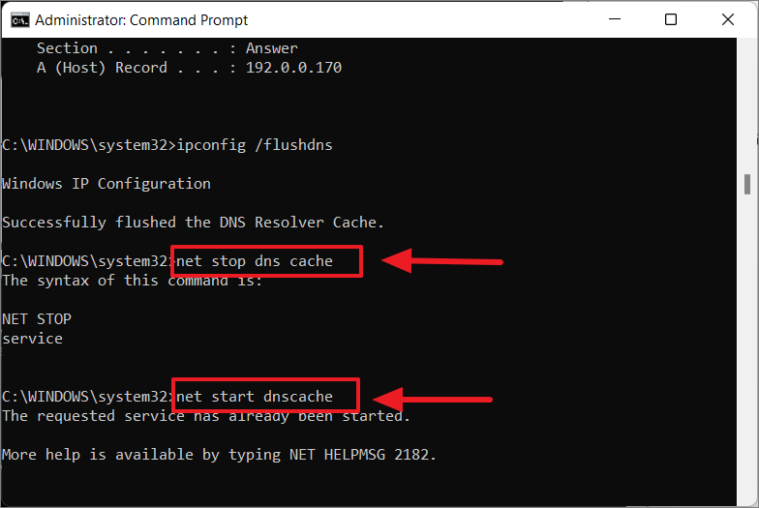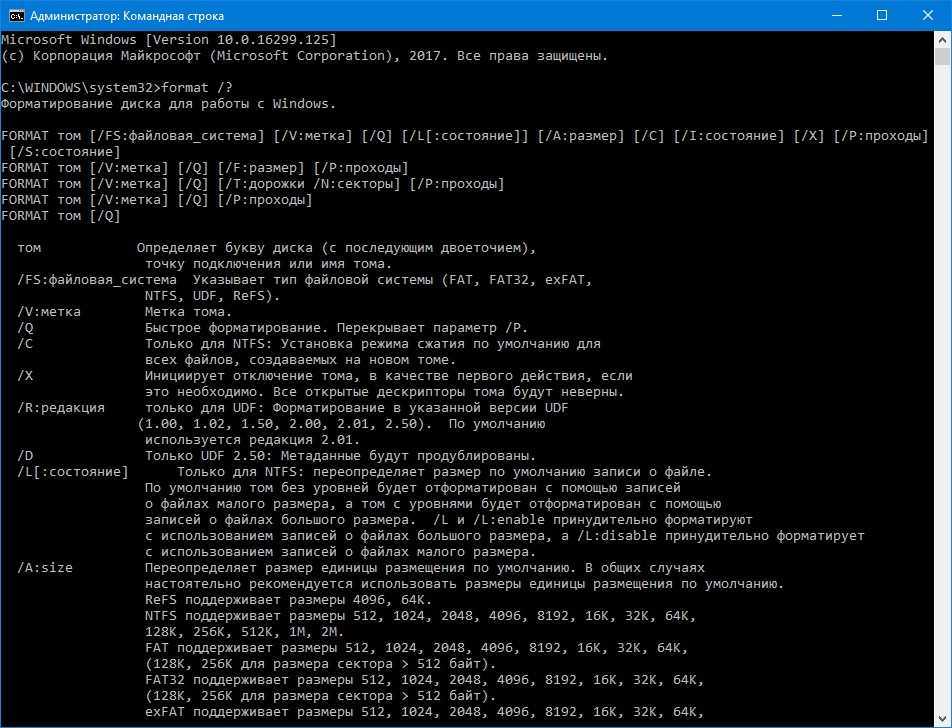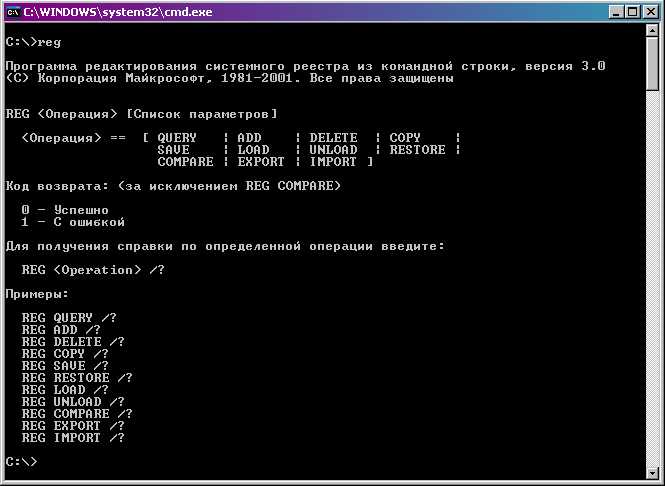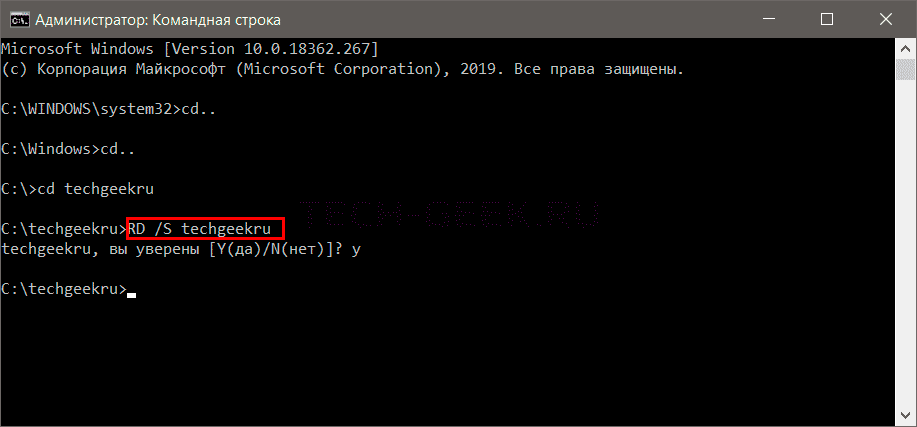Шаги для удаления Windows через командную строку
В этом руководстве вы найдете подробные инструкции по удалению операционной системы Windows с вашего компьютера, используя командную строку. Следуйте этим шагам, чтобы выполнить процесс безопасно и эффективно.
Перед началом убедитесь, что у вас есть резервная копия всех важных данных.
Как удалить с загрузки лишнюю windows, при помощи командной строки.
Запустите командную строку от имени администратора для получения необходимых прав.
Как удалить обновления Windows 10 с помощью командной строки
Используйте команду diskpart для управления разделами диска.
Как удалить папку с помощью командной строки (cmd) в Windows
Внутри diskpart введите list disk для отображения всех дисков.
Как удалить файл с помощью командной строки
Выберите нужный диск командой select disk X, где X – номер диска.
Сброс Windows через CMD (командную строку)
Отобразите разделы выбранного диска с помощью list partition.
Удалите системный раздел командой delete partition override.
Как удалить папку с помощью командной строки
Завершите работу diskpart командой exit.
Командная строка Windows (CMD).Часть 1
Очистите загрузочную запись с помощью команды bootsect /nt60 X: /mbr, где X – буква диска.
Как удалить папку ac-ch.ru с помощью командной строки
Перезагрузите компьютер и проверьте, что Windows больше не загружается.
Эксперимент Что если удалить Windows (ввести в командной строке c:\\ /s /q)